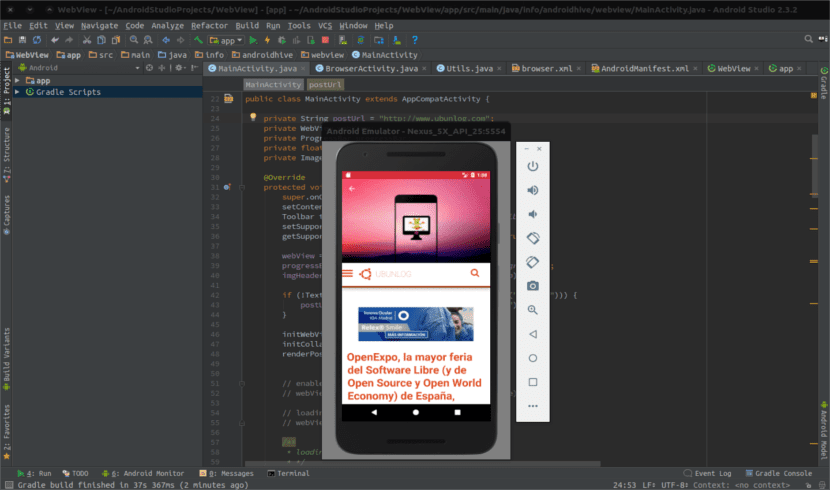
Artikulli i sotëm është një këshillë për përdoruesit që përdorin Android Studio për të zhvilluar APP-të e tyre. Problemi i vetëm me këtë program fantastik është se ju mund të dëshpëroheni kur lëshoni emulator që ai ofron për të provuar aplikacionin në detyrë. Nëse ekipi juaj nuk është një ekip i jashtëzakonshëm, kjo mund t'ju bëjë të vendosni për një program tjetër për të zhvilluar aplikacionet tuaja. Duhet një kohë e gjatë për tu ekzekutuar (dhe kur të bëhet, rrjedhshmëria e tij lë shumë për të dëshiruar).
Kushdo që programon për Android në baza të rregullta, pothuajse me siguri po përdor këtë emulator android që na siguron Android Studio, megjithëse keni mundësi të tjera për të. Për të gjithë ata që janë të dëshpëruar me punën e emulatorit dhe gjithashtu përdorin Linux (Ubuntu në rastin tim), këtu do të shohim një zgjidhje shumë të thjeshtë duke instaluar KVM (Makinë Virtuale e bazuar në kernel) Me të ekipi juaj nuk do të bëhet një formulë 1, por ju do të vini re ndryshimin.
E vetmja kërkesë për të qenë në gjendje të shpejtoni emulatorin është se duhet kanë një procesor Intel në kompjuter. Nga ana tjetër duhet të jetë kompatibil me Intel VT. Për ata që nuk e dinë, Intel VT është një teknologji virtualizimi që do të na lejojë të përmirësojmë ndjeshëm performancën e makinave tona virtuale.
Si të dimë nëse mund të përdorim KVM
Para se të filloni të instaloni ndonjë gjë, ju më mirë sigurohuni që është e mundshme të përdorni KVM në ekipin tonë. Për këtë, gjëja e parë që duhet të dimë është nëse procesori ynë mbështet virtualizimin e harduerit. Për ta bërë këtë, ne do të hapim një terminal dhe do të shkruajmë komandën e mëposhtme në të:
egrep -c "(vmx|svm)" /proc/cpuinfo
Pas shkrimit të komandës së mëparshme, terminali do të kthejë një vlerë numerike. Nëse vlera e treguar është 0 kjo do të thotë që CPU-ja jonë nuk mbështet virtualizimin. Nëse vlera është më e madhe se 0, ne do të vazhdojmë me hapin tjetër. Kjo do të jetë instaloni Kontrolluesin e CPU-së nga terminali duke përdorur komandën më poshtë:
sudo apt intall cpu-checker
Pas përfundimit të instalimit, është momenti në të cilin duhet të zbulojmë nëse CPU-ja jonë mbështet KVM. Ky është sistemi që ne do të përdorim për të shpejtuar emulatorin. Për të pastruar dyshimet nga terminali, ne do të përdorim këtë komandë:
kvm-ok

Nëse shohim diçka ndryshe si: "INFO: CPU juaj mbështet shtesat KVM INFO: / dev / kvm ekziston Nxitimi KVM mund të përdoret" ne mund të vazhdojmë tutje. Në rast se mesazhi i treguar është i ndryshëm, kjo do të thotë që ne duhet të aktivizojmë teknologjinë Intel VT në BIOS.
Po instalon KVM për të shpejtuar emulatorin e Android
Në këtë pikë, ne do të instalojmë disa paketa të nevojshme për përshpejtimin e emulatorit të Android Studio në sistemin tonë. Do të duhet të shkruajmë vetëm vargun e komandës vijuese në terminal:
sudo apt install qemu-kvm libvirt-bin ubuntu-vm-builder bridge-utils
Në disa raste, nuk do të na kërkojë konfigurim të çfarëdo lloji. Por kam gjetur të tjerë në të cilët në seksionin Postfix Configuration duhet të zgjidhni No configuration. Kjo do të parandalojë fillimin e shfaqjes së konflikteve që mund ta bëjnë ditën tonë të hidhur. Për të përfunduar ne thjesht duhet të shtojmë përdoruesin tonë në grupet e mëposhtme.
sudo adduser <tu usuario> kvm && sudo adduser <tu usuario> libvirtd
Që ndryshimet në grupe të hyjnë në fuqi, do të duhet të dilni nga llogaria juaj dhe të identifikoheni përsëri. Vetëm anëtarët e grupeve të lartpërmendura do të jenë në gjendje të përdorin këtë teknologji për makinat virtuale. Hapi i mëparshëm është thelbësor për ta realizuar atë.
Kur të hyjmë përsëri, ne do të verifikojmë instalimin me komandën e mëposhtme:
sudo virsh -c qemu:///system list
Nëse gjithçka ka qenë e saktë, terminali do të kthejë diçka si ajo që mund të shihni më poshtë:

Në rast të marrjes së një rezultati tjetër, do të jetë e nevojshme të filloni nga e para. Ne duhet të kryejmë përsëri të gjithë procesin e instalimit dhe t'i shtojmë përsëri përdoruesit në grupet e treguara.
Në rast se na pëlqen më shumë a ndërfaqe grafike për KVM ne mund të ndjekim udhëzimet që disa kohë më parë një koleg la në vijim post.
Pa shumë ndërlikime dhe me disa komanda do të kemi një emulator më të rrjedhshëm dhe më të optimizuar. Tani mund të vazhdojmë programimin dhe punën pa pasur frikë se mos "vdesim" kur fillojmë emulatorin e Android Studio.
UbunlogUnë përdor Genymotion. Më duhet një Android në kompjuterin tim dhe është i vetmi që më ka funksionuar. A funksionon KWM për emulatorë të tjerë që nuk ofrohen nga studio Android?
E di që edhe me Eclipse funksionon. Por nëse doni më shumë informacion, shikoni dokumentacionin e kvm. Pershendetje
shkëlqyeshëm>
Miq, për ata që po e bëjnë këtë me versionin 1804 të ubuntu tani grupi libvirtd quhet libvirt
por çfarë shpjegimi, faleminderit shumë mësues